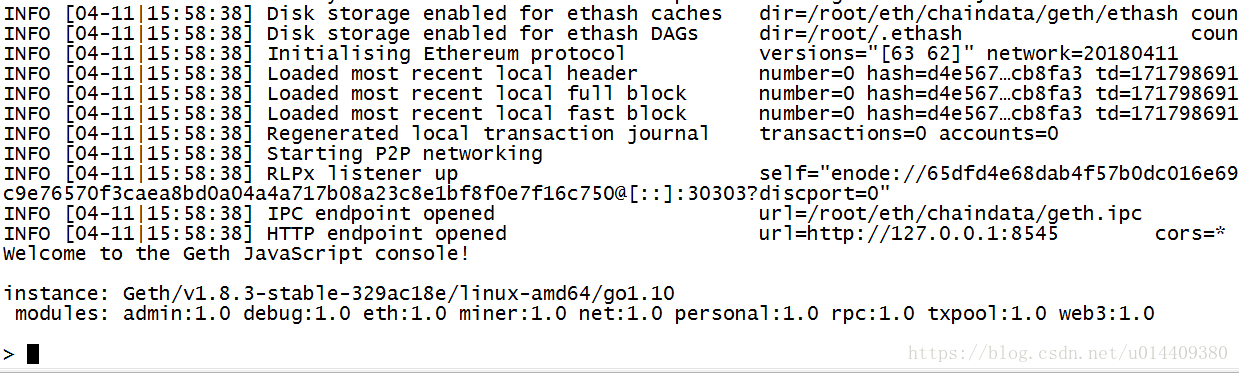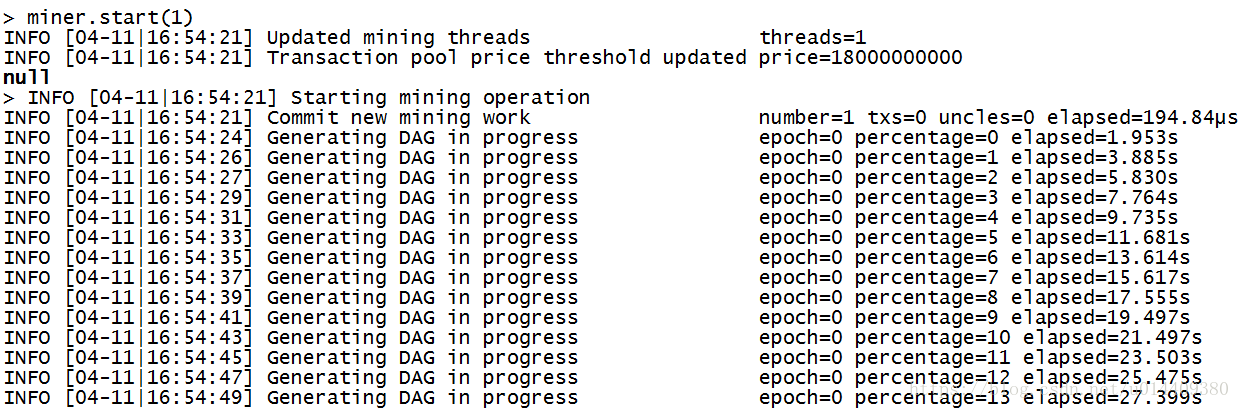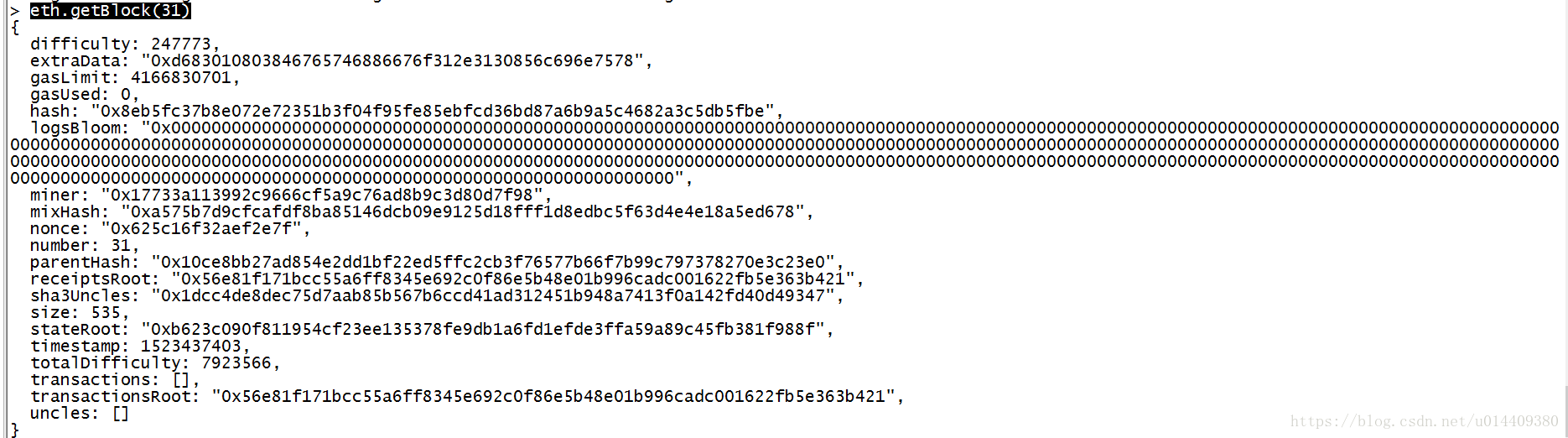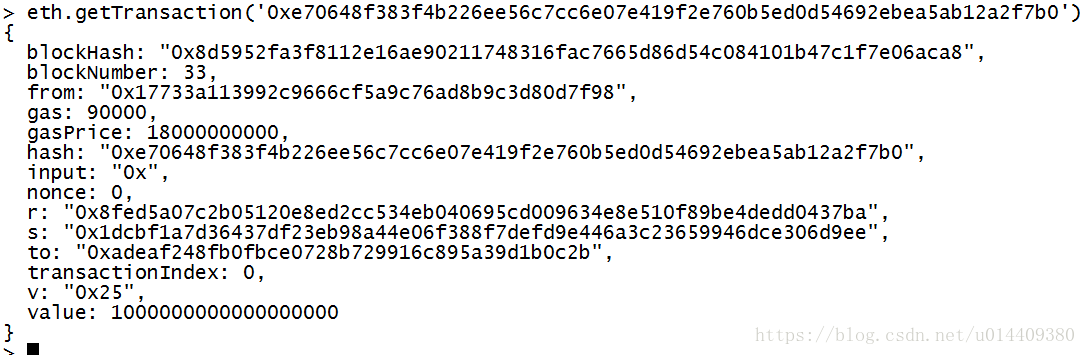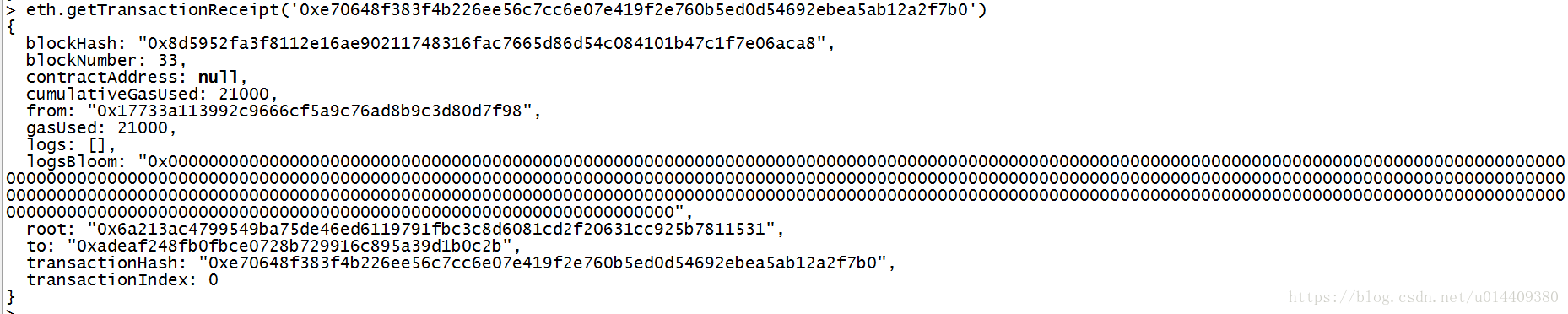版权声明:本文为博主原创文章,未经博主允许不得转载。 https://blog.csdn.net/u014409380/article/details/79897335
时隔多日,我又想起来更新博客,履行第一篇是说的后续文章的更新。
话不多说,首先需要准备一个Ubuntu系统,我用的是一台云服务器,ubuntu 16 64位的service版本
我是用root用户
开工
apt-get install software-properties-common add-apt-repository -y ppa:ethereum/ethereum apt-get update apt-get install ethereum
依次执行以上命令。要依次执行。
全部执行完成后,输入如下命令,查看安装是否完成
geth --help
会出现如下结果:
NAME:
geth - the go-ethereum command line interface
Copyright 2013-2017 The go-ethereum Authors
USAGE:
geth [options] command [command options] [arguments...]
VERSION:
1.8.3-stable-329ac18e
COMMANDS:
account Manage accounts
.....
证明已经安装成功。
创建一个目录,保存区块数据,并进入
mkdir eth
cd eth
创建创世初始文件genesis.json如下
vi genesis.json
进入编辑界面后,输入创世配置如下:
{
"config": {
"chainId": 1,
"homesteadBlock": 0,
"eip155Block": 0,
"eip158Block": 0
},
"alloc" : {},
"coinbase" : "0x0000000000000000000000000000000000000000",
"difficulty" : "0x40000",
"extraData" : "",
"gasLimit" : "0xffffffff",
"nonce" : "0x0000000000000042",
"mixhash" : "0x0000000000000000000000000000000000000000000000000000000000000000",
"parentHash" : "0x0000000000000000000000000000000000000000000000000000000000000000",
"timestamp" : "0x00"
}
编辑完成后输入“:x”保存退出
将创世配置写入
geth --datadir chaindata --networkid 20180411 --rpc --rpccorsdomain "*" --nodiscover --port 8193 --rpcport 8546 init genesis.json
见到如下输出,证明初始化成功
输入如下命令,启动节点
geth --datadir chaindata --networkid 20180411 --rpc --rpccorsdomain "*" --nodiscover --port 8193 --rpcport 8546 console
迎面来的是一片控制台,如下
输入命令
personal.newAccount('123.abc')
创建一个新用户。123.abc为密码。根据各位喜好随意填写即可。
完成后会输出一个16进制的区块链地址。可以多创建几个。不要钱
此时有两个选择,一个是在控制台输入miner.start(1),启动挖矿
miner.start(1)
括号内的数字1表示启动一个线程挖矿。
第二个选择是,在控制台内输入命令exit,退出控制台
exit
重新启动节点,并开启挖矿
geth --datadir chaindata --networkid 20180411 --rpc --rpccorsdomain "*" --nodiscover --port 8193 --rpcport 8546 --mine console比第一次的命令,多了一个--mine.
如上图所示,节点开始初始化DAG,Generation DAG会初始化两次。完成之后,伟大的挖矿工作就开始了。
此时可以暂停一下挖矿。
miner.stop()
停止挖矿后,我们可以在命令行里做一些有趣的事情。
1.查看区块数据。
eth.getBlockNumber(console.log)
输出如下:
或者
eth.blockNumber
输出
证明,当前的区块高度是31.
查看区块详情
eth.getBlock(31)
31是区块号,输出如下:
difficulty 表示当前区块难度
gasLimit 为当前区块的gas容载上限。
gasUsed表示当前区块存储交易所消耗的gas值
hash 当前区块的hash值
miner 挖掘出当前区块的矿工
nonce:当前区块pow的随机数
number 区块号
parentHash 前一区块的hash值
timestamp 出块的时间戳
等等吧,一些就不挨个解释了。以太坊的jsonrpc文档中的eth_getBlockByHash接口的返回值里有详细介绍大家自己看吧
https://github.com/ethereum/wiki/wiki/JSON-RPC#eth_getblockbyhash
2.查看用户
eth.accounts
输出如下
查看用户余额
eth.getBalance(eth.accounts[0])
或者
eth.getBalance("0x17733a113992c9666cf5a9c76ad8b9c3d80d7f98")
双引号内为要查询的区块链用户地址。
查询两个账户的余额,结果如下
3.发起交易
首先解锁用户
personal.unlockAccount(eth.accounts[0],'123.abc',60)
然后发起交易
eth.sendTransaction({from:eth.accounts[0],to:eth.accounts[1],value:web3.toWei(1,"ether")})
返回交易hash
把这个hash值保存一下
然后启动挖矿
miner.start(1)
如图可证明,这笔交易记录在第33块上
4.交易查询
eth.getTransaction('0xe70648f383f4b226ee56c7cc6e07e419f2e760b5ed0d54692ebea5ab12a2f7b0')
双引号中的字符串是刚才保存的hash值。
结果如下:
这是交易的详情。
详细的返回值代表的意义,可以参考rpc的文档
https://github.com/ethereum/wiki/wiki/JSON-RPC#eth_gettransactionbyhash
同时,我们可以继续查看交易回执
eth.getTransactionReceipt('0xe70648f383f4b226ee56c7cc6e07e419f2e760b5ed0d54692ebea5ab12a2f7b0')
结果如下:
结果同样可以参考jsonrpc文档
https://github.com/ethereum/wiki/wiki/JSON-RPC#eth_gettransactionreceipt
其还有好多有意思的命令,大家就慢慢探索吧,又不详尽或者错误的地方希望大家多包涵,多交流。
原创内容,分享请注明出处,多谢各位。